
Ghid de instalare rapida Entrapass SE (Kantech)
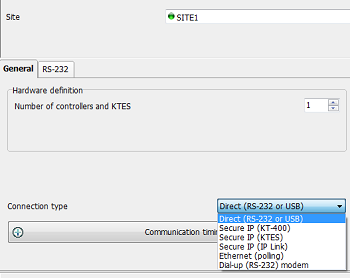
Softul Entrapass Special Edition folosit de sistemele de control acces Kantech este unul foarte cuprinzator tocmai din acest motiv si manualul este destul de stufos.
Pentru a veni in ajutorul dumneavoastra am rezumat mai jos primii pasi necesari pentru configurarea sistemului.
1) Instalam centralele de control acces si notam SN-ul de pe fiecare KT100/300.
2) Instalam Entrapass Special Edition.
3) Conectam interfata RS485-RS232 (VC-485) sau interfata SEKA SER-IP intre centrala si PC-ul pe care instalam Entrapass-ul. In cazul interfetei RS485-RS232 daca PC-ul nu are port RS232 o sa fie necesara si o interfata RS232-USB.
4) Deschidem softul si mergem la TAB-ul Devices.

Este nevoie sa definim interfata prin care softul comunica cu centralele. Ca si exemplu in cazul de fata, vom selecta comunicatia prin portul RS232.

Setam apoi portul si viteza cu care se face comunicarea. Ca si exemplu, in cazul de fata vom selecta portul 1 si vom seta viteza implicita 19200.
5) In tab-ul Controller se inroleaza centralele din retea si se defineste tipul cititoarelor conectate la fiecare centrala.
IMPORTANT! Pentru inrolarea centralelor este necesara introducerea numarului serial (SN) al fiecarei centrale!
In sectiunea Operation -> Controller se verifica conectivitatea centralelor cu PC-ul.
6) Dupa aceste setari se definesc usile (tipul yalei, timpul de deschidere, REX, etc.).

7) In pagina Input se definesc intrarile de pe centrale, daca nu avem nevoie, putem sari peste acest pas.
8) La fel ca si la rubrica anterioara, din pagina Relay se definiesc iesirile de releu. Daca nu avem nevoie se poate sari si peste acest pas.
9) In tab-ul Definition -> Schedule se creeaza orarele pentru a putea fi alocate mai departe unui nivel de acces.
10) Se creeaza nivelurile de acces necesare in compania respectiva. Aceasta sectiune se acceseaza din Users -> Access level. In aceasta interfata veti gasi orarele definite anterior.

11) In sectiunea Users -> Card se creaza utilizatorii si se atribuie cardurile aferente. In mod implicit, formatul cardului este de forma Hexazecimal si Decimal 24-biti (ex.: FF:65535). Formatul cardului se poate modifica din sectiunea Options - Card format. In pagina de definire a cardurilor se mai pot definii informatii despre utilizatori (nume, departament, functie, poza etc.) si nivelul de acces.
12) In acest moment se poate intra in rubrica Desktop -> Desktop1 si daca totul a fost setat corespunzator sistemul ar trebui sa va comunice ca s-a stabilit comunicatia cu controlerele in caz.

Sursa: bnt.ro






